Win8系统设置打开窗口时总显示菜单栏技巧
- 时间:2015年04月02日 09:13:40 来源:魔法猪系统重装大师官网 人气:15156
win8系统默认打开窗口后有文件、计算机、查看菜单(打开不同类型的窗口,菜单不一样)。但是我们如何像win7操作系统一样去设置文件夹选项,使之“始终显示菜单栏”呢?下面一起看看具体设置方法!
猜你喜欢:xp系统重装步骤,win7系统重装步骤,win8系统重装步骤
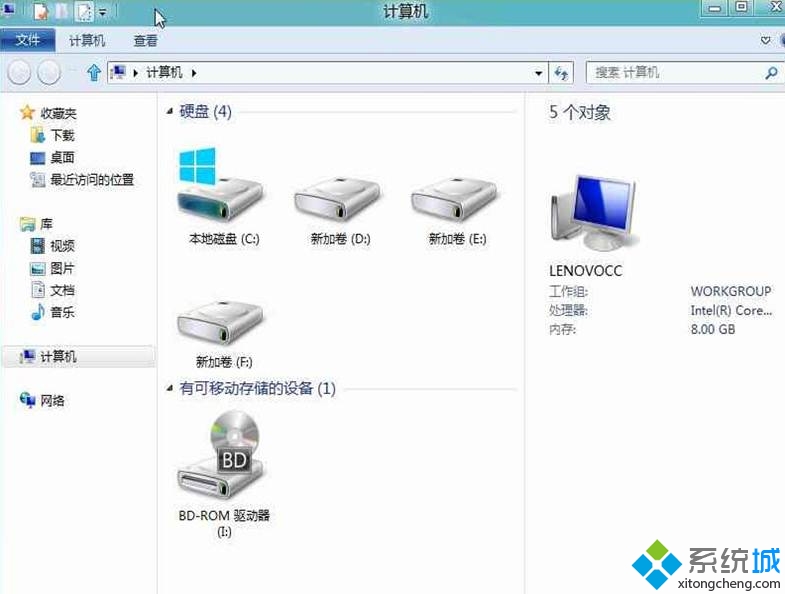
1、点如图所示鼠标箭头处,会展开工具栏;
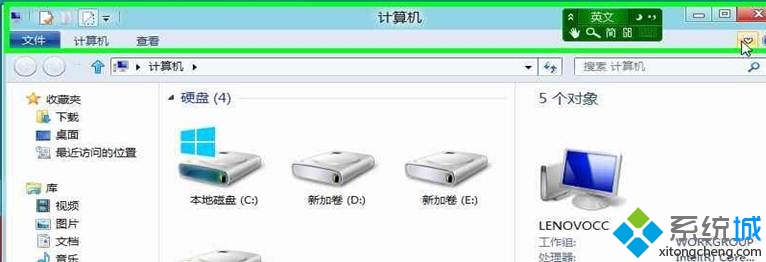
2、展开工具栏后,请选择到“查看”菜单,单击“选项”出现下拉菜单,请点击“更改文件夹和搜索选项”;

3、点此项后会出现我们熟悉的“文件夹选项”界面;
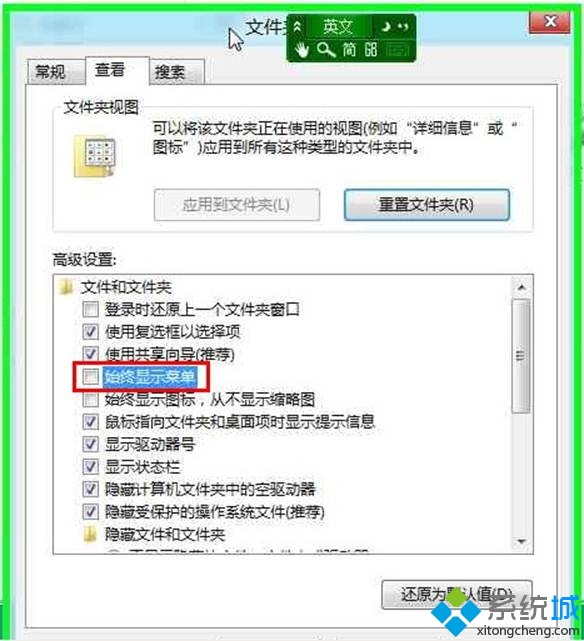
4、此时我们将如图红框所示“始终显示菜单”勾选即可。
Win8系统设置打开窗口时总显示菜单栏技巧分享到这里,其实操作步骤非常简单,只要几步设置就可以完成了。希望能够帮助到大家!
Win8,系统,设置,打,开窗口,时总,显示,菜单,栏,








